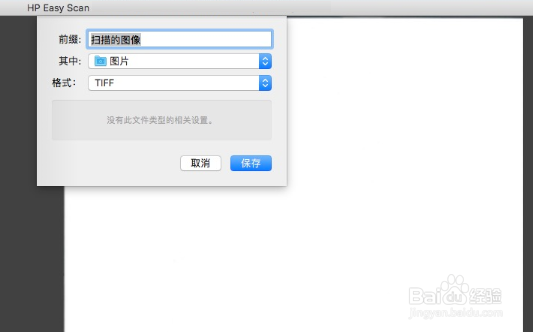1、在App Store中搜索HP,安装HP Easy Scan扫描应用。

2、安装完成后,在应用程序中找到此应用并打开。

3、点击扫描仪选项的浏览频饣圪苻扫描仪,在列表中找到对应型号的打印机。添加前请确保打印机和电脑已经通过USB连接或网络连接方式正常连接。

4、选中打印机,点击继续。

5、确认扫描仪选项正确,点击右侧扫描按钮开始扫描。

6、等待扫描完成。

7、扫描完成,点击右下角发送--文件夹。

8、保存前确认扫描文件名前缀、保存路径、保存格式,确认后点击保存。
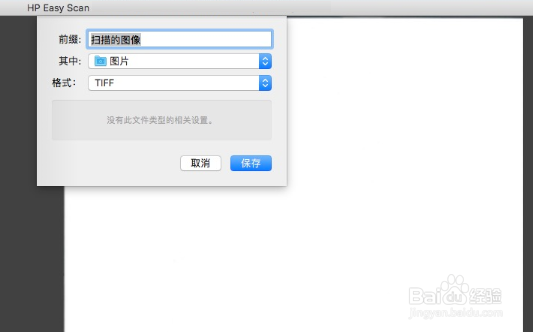
时间:2024-10-12 22:09:57
1、在App Store中搜索HP,安装HP Easy Scan扫描应用。

2、安装完成后,在应用程序中找到此应用并打开。

3、点击扫描仪选项的浏览频饣圪苻扫描仪,在列表中找到对应型号的打印机。添加前请确保打印机和电脑已经通过USB连接或网络连接方式正常连接。

4、选中打印机,点击继续。

5、确认扫描仪选项正确,点击右侧扫描按钮开始扫描。

6、等待扫描完成。

7、扫描完成,点击右下角发送--文件夹。

8、保存前确认扫描文件名前缀、保存路径、保存格式,确认后点击保存。